Kirjoittaja:
Clyde Lopez
Luomispäivä:
24 Heinäkuu 2021
Päivityspäivä:
1 Heinäkuu 2024
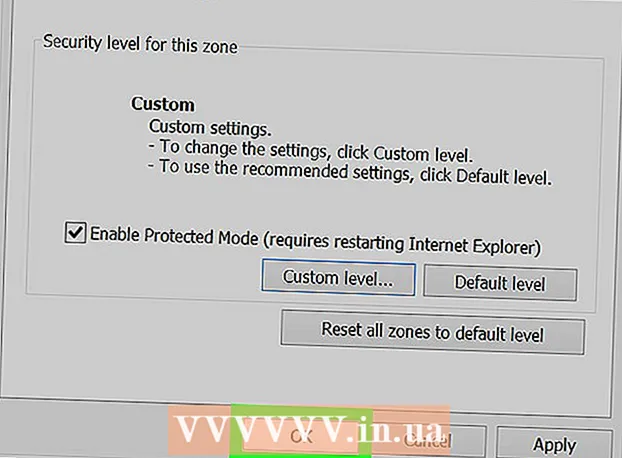
Sisältö
- Askeleet
- Tapa 1/7: Google Chrome (tietokoneella)
- Tapa 2/7: Google Chrome (Android -laitteella)
- Tapa 3/7: Safari (tietokone)
- Tapa 4/7: Safari (iPhonessa)
- Tapa 5/7: Firefox (työpöytä)
- Tapa 6/7: Firefox (Android -laitteella)
- Tapa 7/7: Internet Explorer
- Vinkkejä
- Varoitukset
Tässä artikkelissa kerrotaan, miten voit poistaa JavaScriptin käytöstä selaimessasi.JavaScript on vastuussa dynaamisen sisällön lataamisesta verkkosivuille, joten sen poistaminen nopeuttaa verkkosivujen lataamista. Useimmissa selaimissa ja niiden mobiiliversioissa JavaScript voidaan poistaa käytöstä selaimen asetuksista; JavaScript ei kuitenkaan ole poistettu käytöstä Google Chromessa ja Firefoxissa iPhonelle tai Microsoft Edgelle.
Askeleet
Tapa 1/7: Google Chrome (tietokoneella)
 1 Käynnistä Google Chrome
1 Käynnistä Google Chrome  . Napsauta puna-kelta-vihreä-sininen pallon kuvaketta.
. Napsauta puna-kelta-vihreä-sininen pallon kuvaketta.  2 Klikkaa ⋮. Tämä symboli on sivun oikeassa yläkulmassa. Valikko avautuu.
2 Klikkaa ⋮. Tämä symboli on sivun oikeassa yläkulmassa. Valikko avautuu.  3 Klikkaa asetukset. Se on avattavassa valikossa. Chromen asetussivu avautuu.
3 Klikkaa asetukset. Se on avattavassa valikossa. Chromen asetussivu avautuu.  4 Vieritä alas ja napauta Lisää ▼. Tämä vaihtoehto on sivun alareunassa.
4 Vieritä alas ja napauta Lisää ▼. Tämä vaihtoehto on sivun alareunassa.  5 Vieritä alas ja napauta Sivuston asetukset. Löydät tämän vaihtoehdon Tietosuoja ja turvallisuus -osion alaosasta.
5 Vieritä alas ja napauta Sivuston asetukset. Löydät tämän vaihtoehdon Tietosuoja ja turvallisuus -osion alaosasta.  6 Klikkaa JavaScript. Se on sivun keskellä.
6 Klikkaa JavaScript. Se on sivun keskellä.  7 Napsauta "Sallittu (suositus)" -kohdan vieressä olevaa sinistä liukusäädintä
7 Napsauta "Sallittu (suositus)" -kohdan vieressä olevaa sinistä liukusäädintä  . Se on sivun oikeassa yläkulmassa. Liukusäädin muuttuu harmaaksi
. Se on sivun oikeassa yläkulmassa. Liukusäädin muuttuu harmaaksi  - tämä tarkoittaa, että JavaScript on poistettu käytöstä.
- tämä tarkoittaa, että JavaScript on poistettu käytöstä. - Jos liukusäädin on harmaa ja sen vieressä näkyy "Estetty", JavaScript on jo poistettu käytöstä.
Tapa 2/7: Google Chrome (Android -laitteella)
 1 Käynnistä Google Chrome
1 Käynnistä Google Chrome  . Napsauta puna-kelta-vihreä-sininen pallon kuvaketta.
. Napsauta puna-kelta-vihreä-sininen pallon kuvaketta. - Et voi poistaa JavaScriptiä käytöstä Chromessa iPhonelle / iPadille.
 2 Klikkaa ⋮. Tämä symboli on näytön oikeassa yläkulmassa. Valikko avautuu.
2 Klikkaa ⋮. Tämä symboli on näytön oikeassa yläkulmassa. Valikko avautuu.  3 Klikkaa asetukset. Se on avattavan valikon alareunassa.
3 Klikkaa asetukset. Se on avattavan valikon alareunassa.  4 Vieritä alas ja napauta Sivuston asetukset. Löydät tämän vaihtoehdon Chromen asetusvalikon alareunasta.
4 Vieritä alas ja napauta Sivuston asetukset. Löydät tämän vaihtoehdon Chromen asetusvalikon alareunasta.  5 Napauta JavaScript. Se on sivun keskellä.
5 Napauta JavaScript. Se on sivun keskellä.  6 Napauta sinistä JavaScript -liukusäädintä
6 Napauta sinistä JavaScript -liukusäädintä  . Kytkin muuttuu harmaaksi
. Kytkin muuttuu harmaaksi  - tämä tarkoittaa, että JavaScript on poistettu käytöstä.
- tämä tarkoittaa, että JavaScript on poistettu käytöstä. - Jos liukusäädin on harmaa, JavaScript on jo poistettu käytöstä Androidin Chromessa.
- Jos päivität Google Chromen, sinun on ehkä poistettava JavaScript käytöstä uudelleen.
Tapa 3/7: Safari (tietokone)
 1 Käynnistä Safari. Napsauta telakan sinistä kompassikuvaketta.
1 Käynnistä Safari. Napsauta telakan sinistä kompassikuvaketta.  2 Klikkaa Safari. Se on näytön vasemmassa yläkulmassa. Valikko avautuu.
2 Klikkaa Safari. Se on näytön vasemmassa yläkulmassa. Valikko avautuu.  3 Klikkaa asetukset. Tämä vaihtoehto on valikossa. Asetusikkuna avautuu.
3 Klikkaa asetukset. Tämä vaihtoehto on valikossa. Asetusikkuna avautuu.  4 Siirry välilehdelle Suojaus. Löydät sen ikkunan yläosasta.
4 Siirry välilehdelle Suojaus. Löydät sen ikkunan yläosasta.  5 Poista valinta Ota JavaScript käyttöön -valintaruudusta. Se on Web Content -otsikon vieressä ikkunan keskellä. JavaScript poistetaan käytöstä.
5 Poista valinta Ota JavaScript käyttöön -valintaruudusta. Se on Web Content -otsikon vieressä ikkunan keskellä. JavaScript poistetaan käytöstä. - Jos valintaruutu ei ole näkyvissä, JavaScript on jo poistettu käytöstä.
Tapa 4/7: Safari (iPhonessa)
 1 Käynnistä Asetukset -sovellus
1 Käynnistä Asetukset -sovellus  . Napsauta harmaalla taustalla olevaa hammaspyörän kuvaketta.
. Napsauta harmaalla taustalla olevaa hammaspyörän kuvaketta.  2 Vieritä alas ja napauta Safari. Löydät tämän vaihtoehdon asetussivun keskellä.
2 Vieritä alas ja napauta Safari. Löydät tämän vaihtoehdon asetussivun keskellä.  3 Vieritä alas ja napauta Lisää. Se on sivun alareunassa.
3 Vieritä alas ja napauta Lisää. Se on sivun alareunassa.  4 Napauta vihreää JavaScript -liukusäädintä
4 Napauta vihreää JavaScript -liukusäädintä  . Liukusäädin muuttuu valkoiseksi
. Liukusäädin muuttuu valkoiseksi  - Tämä tarkoittaa, että iPhonen Safari -selain ei enää lataa JavaScript -sisältöä.
- Tämä tarkoittaa, että iPhonen Safari -selain ei enää lataa JavaScript -sisältöä. - Jos liukusäädin on valkoinen, JavaScript on jo poistettu käytöstä.
- Jos päivität iPhonen, sinun on ehkä poistettava JavaScript käytöstä uudelleen.
Tapa 5/7: Firefox (työpöytä)
 1 Käynnistä Firefox. Napsauta oranssin ketun kuvaketta sinisellä pallolla.
1 Käynnistä Firefox. Napsauta oranssin ketun kuvaketta sinisellä pallolla.  2 Napsauta osoiteriviä. Tämä pitkä tekstiruutu on Firefox -ikkunan yläosassa.
2 Napsauta osoiteriviä. Tämä pitkä tekstiruutu on Firefox -ikkunan yläosassa. - Jos osoitepalkissa on tekstiä, poista se.
 3 Siirry asetussivulle. Tulla sisään noin: config ja paina Enter.
3 Siirry asetussivulle. Tulla sisään noin: config ja paina Enter.  4 Klikkaa Otan riskin!pyydettäessä. Tämä sininen painike on sivun keskellä.
4 Klikkaa Otan riskin!pyydettäessä. Tämä sininen painike on sivun keskellä.  5 Napsauta "Hae" -tekstikenttää. Löydät sen sivun yläreunasta.
5 Napsauta "Hae" -tekstikenttää. Löydät sen sivun yläreunasta.  6 Etsi JavaScript -vaihtoehto. Tulla sisään javascriptja etsi sitten sivun yläreunasta "javascript.enabled" -vaihtoehto.
6 Etsi JavaScript -vaihtoehto. Tulla sisään javascriptja etsi sitten sivun yläreunasta "javascript.enabled" -vaihtoehto.  7 Kaksoisnapsauta "javascript.enabled" -parametria. Se on hakutulosluettelon yläosassa. Parametrin arvoksi tulee "false" - tämä tarkoittaa, että JavaScript on poistettu käytöstä.
7 Kaksoisnapsauta "javascript.enabled" -parametria. Se on hakutulosluettelon yläosassa. Parametrin arvoksi tulee "false" - tämä tarkoittaa, että JavaScript on poistettu käytöstä. - Jos määritetyn parametrin oikealla puolella olevassa Arvo -sarakkeessa näkyy "epätosi" eikä "tosi", JavaScript on jo poistettu käytöstä.
Tapa 6/7: Firefox (Android -laitteella)
 1 Käynnistä Firefox. Napsauta oranssin ketun kuvaketta sinisellä pallolla.
1 Käynnistä Firefox. Napsauta oranssin ketun kuvaketta sinisellä pallolla. - Et voi poistaa JavaScriptin käytöstä Firefoxissa iPhonelle / iPadille.
 2 Napauta osoiteriviä. Se on näytön yläosassa. Android-laitteen näyttönäppäimistö avautuu.
2 Napauta osoiteriviä. Se on näytön yläosassa. Android-laitteen näyttönäppäimistö avautuu. - Jos osoitepalkissa on tekstiä, poista se.
 3 Siirry asetussivulle. Tulla sisään noin: config ja paina näyttönäppäimistön Haku -painiketta.
3 Siirry asetussivulle. Tulla sisään noin: config ja paina näyttönäppäimistön Haku -painiketta.  4 Napauta Haku -tekstiruutua. Se on asetussivun oikeassa yläkulmassa.
4 Napauta Haku -tekstiruutua. Se on asetussivun oikeassa yläkulmassa.  5 Etsi JavaScript -vaihtoehto. Tulla sisään javascriptja etsi sitten sivun yläreunasta "javascript.enabled" -vaihtoehto.
5 Etsi JavaScript -vaihtoehto. Tulla sisään javascriptja etsi sitten sivun yläreunasta "javascript.enabled" -vaihtoehto.  6 Napauta vaihtoehtoa javascript.enabled. Se on sivun yläosassa. Vaihda -painike näkyy sivun oikeassa reunassa.
6 Napauta vaihtoehtoa javascript.enabled. Se on sivun yläosassa. Vaihda -painike näkyy sivun oikeassa reunassa. - Jos "false" näkyy "javascript.enabled" -vaihtoehdon alla, JavaScript on jo poistettu käytöstä.
 7 Napauta Vaihda. Se on javascript.enabled-ikkunan oikeassa alakulmassa. Parametrin arvoksi tulee "false" - tämä tarkoittaa, että JavaScript on poistettu käytöstä.
7 Napauta Vaihda. Se on javascript.enabled-ikkunan oikeassa alakulmassa. Parametrin arvoksi tulee "false" - tämä tarkoittaa, että JavaScript on poistettu käytöstä. - Jos päivität Firefoxin, sinun on ehkä poistettava JavaScript käytöstä uudelleen.
Tapa 7/7: Internet Explorer
 1 Käynnistä Internet Explorer. Napsauta sinistä e kultaisella raidalla.
1 Käynnistä Internet Explorer. Napsauta sinistä e kultaisella raidalla.  2 Napsauta "Asetukset"
2 Napsauta "Asetukset"  . Tämä kuvake on Internet Explorer -ikkunan oikeassa yläkulmassa. Valikko avautuu.
. Tämä kuvake on Internet Explorer -ikkunan oikeassa yläkulmassa. Valikko avautuu.  3 Klikkaa Internet-asetukset. Tämä vaihtoehto on valikossa. Internet -asetukset -ikkuna avautuu.
3 Klikkaa Internet-asetukset. Tämä vaihtoehto on valikossa. Internet -asetukset -ikkuna avautuu.  4 Siirry välilehdelle Turvallisuus. Se on Internet -asetukset -ikkunan yläosassa.
4 Siirry välilehdelle Turvallisuus. Se on Internet -asetukset -ikkunan yläosassa.  5 Klikkaa Mukautettu taso. Tämä vaihtoehto on lähellä sivun alareunaa. Uusi ikkuna avautuu.
5 Klikkaa Mukautettu taso. Tämä vaihtoehto on lähellä sivun alareunaa. Uusi ikkuna avautuu.  6 Vieritä alas Skriptit -osioon. Se on ponnahdusikkunan alareunassa.
6 Vieritä alas Skriptit -osioon. Se on ponnahdusikkunan alareunassa.  7 Valitse Aktiiviset komentosarjat -osiossa Poista käytöstä -valintaruutu. Tämä tarkoittaa, että haluat poistaa JavaScriptin käytöstä Internet Explorerissa.
7 Valitse Aktiiviset komentosarjat -osiossa Poista käytöstä -valintaruutu. Tämä tarkoittaa, että haluat poistaa JavaScriptin käytöstä Internet Explorerissa.  8 Klikkaa Joopyydettäessä. Tämä vahvistaa päätöksesi.
8 Klikkaa Joopyydettäessä. Tämä vahvistaa päätöksesi.  9 Klikkaa OK. Tämä painike on ikkunan alareunassa. JavaScript poistetaan käytöstä.
9 Klikkaa OK. Tämä painike on ikkunan alareunassa. JavaScript poistetaan käytöstä.
Vinkkejä
- JavaScriptin poistaminen käytöstä on nopea tapa nopeuttaa verkkosivustojen latautumista etenkin hitaiden Internet -yhteyksien yhteydessä.
Varoitukset
- Jotkin verkkosivut eivät ehkä lataudu oikein, jos JavaScript on poistettu käytöstä.



